1. Сохранение пользовательских данных и документов на другой локальный, съемный диск или сетевую папку
2. Сохранение установленных приложений, в том числе дистрибутивы, базы данных, настройки и т.п.
3. Форматирование или очистка диска, на который будет производится установка
4. Установка
5. Настройка системы, установка драйверов
6. Перенос пользовательских данных обратно на новую ОС
7. Установка всех необходимых приложений, подключение сохраненных ранее данных и настроек
С помощью специального средства под названием User State Migration Tool (USMT) от того же Microsoft можно значительно ускорить эту процедуру и свести количество требуемых действий к минимуму.
USMT входит в состав Пакета автоматической установки Windows (Windows Automated Installation Kit), после установки пакета найти его можно в папке C:Program FilesWindows AIKToolsUSMT. Либо скачать прямо здесь уже готовый архив со всем необходимыми компонентами и запускными скриптами. Его содержимое можно увидеть на картинке ниже:
Папки x86 и amd64 содержат утилиты, компоненты и библиотеки, необходимые для прозрачной миграции пользовательских настроек и данных на 32-х и 64-х битных системах соответсвенно. Пакетные файлы start_x86.bat и start_x64.bat предназначены для полной автоматизации этого процесса. Единственное что необходимо сделать перед установкой — распаковать папку USMT в корень любого локального диска ( в идеале — в корень съемного USB-диска).
Итак, когда все готово запускаем установку новой ОС с CD диска , ISO-образа или папки с дистрибутивом. На начальном этапе установки выбираем Полная установка ( Дополнительные параметры)
После указываем раздел на который будем производить установку новой системы, видим предупредительное сообщение о том что на данном разделе уже имеется установленная копия ОС Windows, соглашаемся и запускаем процесс установки. После того как установка будет завершена в корне диска C: появится папка под названием Windows.old, которая будет содержать резервную копию всех настроек и данных из старой системы. Далее следует инсталлировать все необходимые драйвера и установить приложения, настройки к которым вы хотели бы восстановить из старой системы. И последнее что нам нужно будет сделать это запустить скрипт USMT
В зависимости от типа вашего процессора выбираем нужный скрипт, копируем его на рабочий стол и запускаем от имени Администратора (это важно, иначе скрипт не будет иметь прав доступа к системной директории Windows)
Через некоторое время видим сообщение «Ready!», которое говорит нам о том что процесс успешно завершен.
Рассмотрим работу скрипта более подробно:
@ECHO OFF
If exist C:USMT*.* xcopy C:USMT*.* /e /v /y C:WindowsUSMT
If exist D:USMT*.* xcopy D:USMT*.* /e /v /y C:WindowsUSMT
If exist E:USMT*.* xcopy E:USMT*.* /e /v /y C:WindowsUSMT
If exist F:USMT*.* xcopy F:USMT*.* /e /v /y C:WindowsUSMT
If exist G:USMT*.* xcopy G:USMT*.* /e /v /y C:WindowsUSMT
If exist H:USMT*.* xcopy H:USMT*.* /e /v /y C:WindowsUSMT
If exist I:USMT*.* xcopy I:USMT*.* /e /v /y C:WindowsUSMT
If exist J:USMT*.* xcopy J:USMT*.* /e /v /y C:WindowsUSMT
If exist K:USMT*.* xcopy K:USMT*.* /e /v /y C:WindowsUSMT
Cd c:windowsusmtx86
scanstate.exe c:store /v:5 /o /c /hardlink /nocompress /efs:hardlink /i:MigApp.xml /i:MigDocs.xml /offlineWinOld:c:windows.oldwindows
loadstate.exe c:store /v:5 /c /lac /lae /i:migapp.xml /i:migdocs.xml /sf /hardlink /nocompress
echo «Ready!»
pause
Первая его часть определяет на каком локальном диске расположена распакованная ранее папка USMT и копирует ее содержимое в системную папку Windows. Далее специальная утилита scanstate сканирует старую систему, собирает все необходимые данные пользователя и установленных в ней приложений (которые Windows 7 в процессе установки перенес в папку c:windows.old) и складывает это все дело во временное хранилище, папку c:store. Далее утилита loadstate выполняет обратное действие — из папки c:store она восстанавливает сохраненные ранее данные и переносит их в новую, свежеустановленную систему.
В процессе выполнения скрипт создаст в системе пользователей с такими же именами, какими они были в старой ОС до ее обновления, также в каталоге C:Users ( аналог Documents and Setting в Windows XP) в соответствии с этими пользователями будут созданы папки, в которые и будут перенесены все их документы и настройки приложений.
Таким образом после выполнения скрипта и перезагрузки системы мы получим наиболее полное окружение пользователя со всеми данными,документами и настройками, максимально приближенное к тому, что было до переустановки.
Примечание: данный скрипт предназначен для миграции с систем Windows XP и Windows Vista, установленных в папку по-умолчанию на диск C: ( C:Windows ). В противном случае перед использованием следует отредактировать его в соответствии с вашими потребностями.

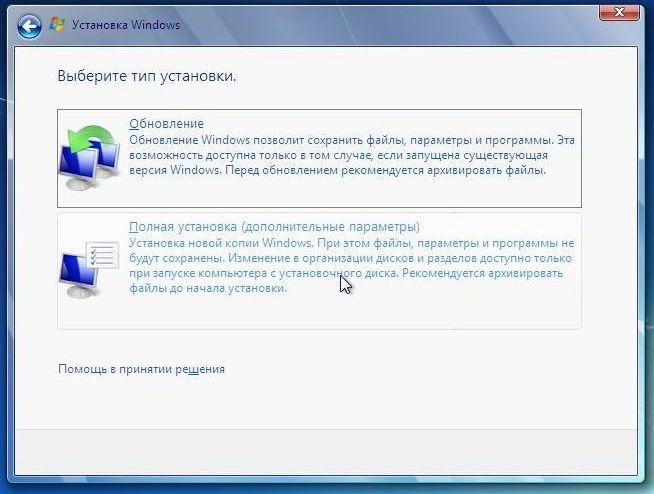
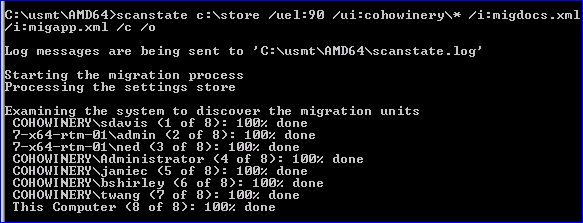


а тута крута